La función SI nos permite evaluar una condición y ejecutar una acción dependiendo el resultado, ya sea verdadero o falso. Esto funciona muy bien cuando solo estamos comparando dos valores pero ¿Cómo podemos utilizar la función SI al tener más de dos posibles opciones? La respuesta es utilizar la función SI anidada.
Descarga el archivo utilizado en esta lección
Video tutorial de la función SI
La función SI anidada
Para utilizar correctamente la función SI anidada debemos utilizar una función SI como el tercer argumento de la función principal. Por ejemplo, para evaluar si una celda tiene alguna de las tres letras posibles (A, B, C) podemos utilizar la siguiente fórmula:
=SI(A1="A",100,SI(A1="B",80,60))
Si el valor de la celda A1 tiene la letra A obtendremos el valor 100. Si la celda A1 tiene la letra B, entonces obtendremos el valor 80, de lo contrario obtendremos el valor 60. En este ejemplo tenemos dos pruebas lógicas que nos ayudan a decidir correctamente sobre las tres opciones posibles. Observa cómo esta fórmula regresa el equivalente adecuado para cada letra de la columna A:
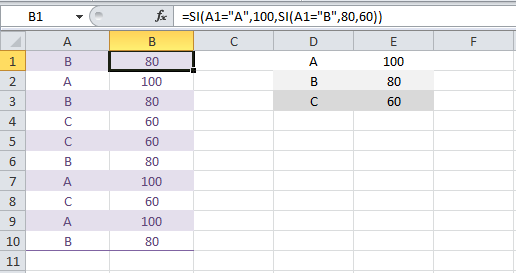
Si por el contrario, en lugar de tres opciones necesitamos considerar cuatro, solo debemos agregar otra función SI anidada a nuestra fórmula de la siguiente manera:
=SI(A1="A",100,SI(A1="B",80,SI(A1="C",60,40)))
Observa el resultado de esta fórmula, especialmente para los valores que tienen la letra “D”:
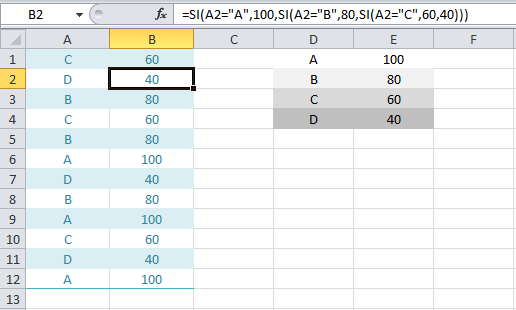
Si tuviéramos una quinta opción, entonces remplazaría el último parámetro de la función SI que tiene el mayor nivel de anidación para insertar una nueva función SI de la siguiente manera:
=SI(A1="A",100,SI(A1="B",80,SI(A1="C",60,SI(A1="D",40,20))))
Como podrás ver, con cada función SI que agregamos a nuestra fórmula su complejidad irá en aumento y es muy común que muchos usuarios de Excel comiencen a tener problemas para escribir correctamente múltiples funciones SI anidadas.
Mi recomendación es no exceder el máximo de 4, o a lo mucho 5, funciones SI anidadas de manera que se pueda comprender fácilmente la intención de la fórmula y detectar cualquier error en su escritura. Pero si decides utilizar varias funciones SI anidadas debes recordar que nunca podrás exceder el máximo de 64 funciones anidadas que permite Excel 2010.
Material adicional
Si tienes una situación particular en Excel donde tienes una fórmula con muchas funciones SI anidadas y eso te está causando problemas para dar mantenimiento a la fórmula debes considerar seriamente utilizar la función BUSCARV. Consulta el siguiente artículo para conocer más sobre esta posibilidad: Utilizar BUSCARV en lugar de SI anidado.
